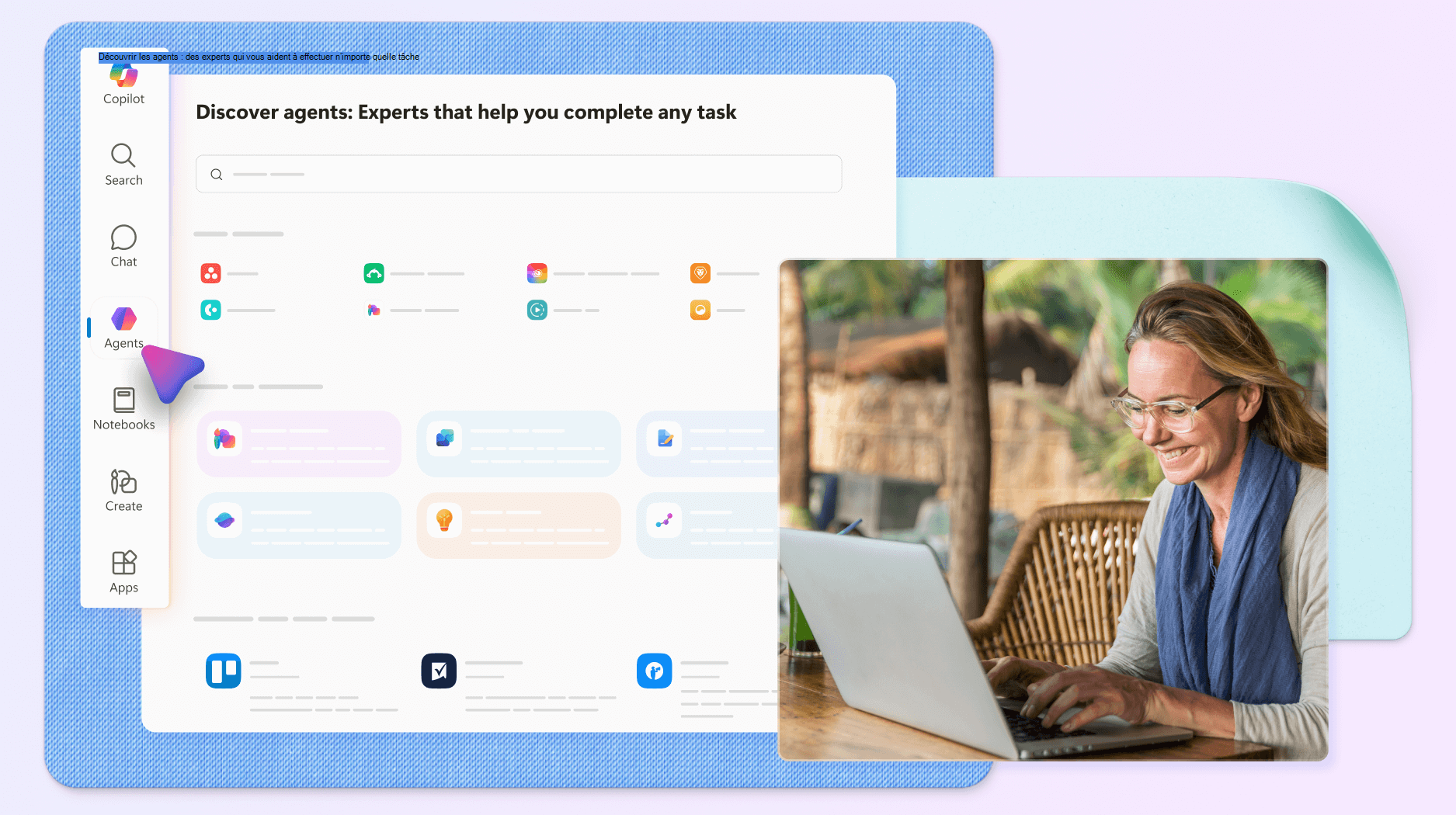Vous connaissez ce moment où votre boîte Teams déborde de messages, vos tâches s’empilent comme des tasses dans l’évier et vos réunions se chevauchent sans pitié ? 😅
Eh bien, Microsoft a décidé de filer un coup de main… et pas n’importe lequel.
Les Microsoft Agents, c’est un peu comme ces collègues parfaits : toujours à l’heure, jamais de café renversé sur le clavier, et qui savent exécuter les tâches répétitives sans râler.
Ces petits assistants numériques peuvent planifier vos réunions, envoyer des rappels, trier vos emails, suivre vos tâches… et tout ça directement dans Teams. Fini les post-its et les copier-coller à rallonge.
Si vous pensiez que l’automatisation était réservée aux robots industriels ou aux startups tech ultra pointues, détrompez-vous. Avec Microsoft Agents, l’automatisation débarque enfin là où vous en avez vraiment besoin : au cœur de vos conversations et de votre quotidien Teams.
Dans cet article, on vous explique comment ces agents fonctionnent, ce qu’ils peuvent faire pour vous, et surtout comment ils vont transformer vos journées sans même que vous vous en rendiez compte.
1. C’est quoi les Microsoft Agents ?
Vous vous souvenez des Microsoft Agents des années 2000 ? Comme l'inoubliable Clippy… Eh bien, c’est un peu la version rétro des assistants numériques… qui sont maintenant beaucoup plus malins. 😎
Aujourd’hui, Microsoft a fait évoluer ces idées en agents intelligents intégrés à Teams et à Microsoft Copilot. Oubliez les mascottes qui clignotent : ces agents sont là pour vous simplifier la vie.
La nouveauté ?
Ces Microsoft Agents sont désormais capables de :
- Planifier et organiser vos réunions automatiquement,
- Envoyer des rappels et notifications sans que vous ayez à lever le petit doigt,
- Assurer le suivi de vos tâches et workflows récurrents,
- Intégrer vos applications Microsoft 365 pour exécuter des actions directement depuis Teams.
Comment ils s’intègrent dans Teams
Là où ça devient intéressant, c’est que ces agents vivent directement dans Teams. Pas besoin de passer par un autre outil, de jongler avec des plugins ou de copier-coller vos tâches. Chaque agent peut :
- Dialoguer avec vous dans un canal ou une conversation,
- Exécuter des commandes sur vos fichiers ou réunions,
- Collaborer avec d’autres applications Microsoft 365 pour automatiser vos process.
En clair : les Microsoft Agents, c’est comme avoir un assistant personnel ultra-réactif qui vit dans votre Teams, vous libérant du temps pour ce qui compte vraiment : vos réunions, vos idées, et vos cafés bien mérités. ☕
Vous avez toujours rêvé d’être un expert Teams ? C’est par ici !
2. Leur fonctionnalités clefs
Fini le temps perdu sur les tâches répétitives et les petits oublis.
Automatisation des tâches répétitives
Vous organisez toujours la même réunion du lundi ? Vous recopiez les mêmes informations d’un tableau à l’autre ? Avec les Microsoft Agents, ces actions peuvent être exécutées automatiquement, sans effort. Vos workflows gagnent en fluidité et vous libèrent du temps pour vos idées et vos projets.
Gestion des emails, réunions et rappels
Les agents peuvent :
- Créer automatiquement vos réunions Teams selon vos habitudes et disponibilités,
- Envoyer des rappels à vos collaborateurs avant un rendez-vous important,
- Trier vos emails et signaler les messages urgents pour que rien ne passe à la trappe.
Identification et suivi des prospects et tâches
Vous travaillez avec des outils comme Dynamics 365, Planner ou Excel ? Les Microsoft Agents peuvent :
- Identifier les prospects à suivre,
- Mettre à jour les statuts de vos tâches,
- Envoyer des notifications personnalisées à votre équipe.
Exemples concrets d’usage
- Workflow automatisé : chaque lundi, l’agent crée un tableau de suivi de réunions et de tâches dans Teams, avec tous les participants ajoutés automatiquement.
- Notifications intelligentes : lorsqu’un document important est modifié ou qu’une réunion est planifiée, l’agent vous prévient immédiatement dans Teams.
- Mise à jour de tableaux : vos listes de tâches, tableaux de suivi de projet ou CRM sont automatiquement synchronisés et mis à jour, sans que vous ayez à lever le petit doigt.
Microsoft propose déjà plusieurs agents préconfigurés pour vous faire gagner du temps Mais vous pouvez aussi créer les vôtres selon vos besoins.
En combinant plusieurs de ces agents, vous obtenez un véritable assistant numérique capable de prendre en charge vos routines, vous aider à suivre vos priorités et améliorer la productivité de votre équipe, le tout directement dans Teams.
3. Cas d’usage concrets et scénarios de déploiement
Pour bien comprendre l’impact des Microsoft Agents, rien de mieux que des exemples concrets.
Scénario 1 : La réunion qui se prépare toute seule
Imaginez : chaque lundi matin, vous devez organiser la réunion hebdo de votre équipe.
Avec un Meeting Assistant, l’agent :
- Vérifie les disponibilités de chacun,
- Crée la réunion Teams,
- Envoie les invitations, rappels et agendas personnalisés.
Résultat : vous arrivez dans Teams, tout est prêt, et vous pouvez directement passer au contenu plutôt qu’à l’organisation.
Scénario 2 : Suivi des prospects sans stress
Votre équipe commerciale utilise Dynamics 365 pour suivre les leads.
Le CRM Agent :
- Identifie les prospects à relancer,
- Met à jour les statuts dans le tableau de suivi,
- Envoie des notifications automatiques aux commerciaux concernés.
Résultat : plus de clients oubliés, plus de suivi manuel, et votre pipeline reste toujours à jour.
Scénario 3 : Les tâches récurrentes prises en charge
Vous devez chaque semaine envoyer un tableau de suivi des projets ou générer des rapports dans Excel/Teams.
Avec le Report Generator et le Task Agent :
- Les tableaux sont automatiquement mis à jour,
- Les rapports sont compilés et envoyés aux destinataires,
- Les tâches récurrentes sont créées dans Planner avec échéances et responsables.
Résultat : vous économisez des heures de travail répétitif et vous concentrez sur ce qui compte vraiment : avancer sur vos projets.
Scénario 4 : Notifications et alertes intelligentes
Un document stratégique a été modifié, ou une réunion critique approche ?
Les agents Email Notifier et Meeting Assistant vous préviennent en temps réel dans Teams :
- Alertes directement dans le chat Teams,
- Priorisation automatique des messages urgents,
- Vérification que tous les participants ont bien reçu les informations.
Résultat : vos équipes restent informées, rien ne se perd, et tout le monde gagne en réactivité.
Le bonus : combiner plusieurs agents
Combinez plusieurs agents dans un workflow unique :
- Les tâches, les notifications, les suivis CRM et la planification se synchronisent automatiquement,
- Vous obtenez un assistant numérique complet qui prend en charge vos routines et optimise la productivité de vos équipes.
En résumé : les Microsoft Agents ne remplacent pas vos équipes, ils les boostent, automatisent les tâches répétitives, alertent en temps réel et garantissent que chaque réunion, suivi ou rapport se déroule sans accrocs.
4. Comment commencer avec Microsoft Agents
Se lancer avec les Microsoft Agents, c’est plus simple qu’il n’y paraît. Ces assistants intelligents sont intégrés directement dans votre environnement Microsoft 365 et Teams, prêts à vous faire gagner du temps.
Où les trouver dans Teams
Ouvrez Teams, direction le Store d’applications ou la section Apps. Cherchez « Microsoft Agents » ou explorez les intégrations Copilot/Assistant.
Une fois ajoutés à votre Teams :
- Ils apparaissent dans vos chats, canaux ou onglets selon vos besoins,
- Vous pouvez les activer pour un canal spécifique ou pour toute l’équipe,
- Chaque agent dispose d’une interface simple pour interagir et configurer ses actions.
Paramétrage initial
Avant de laisser votre agent bosser pour vous :
- Définissez les tâches à automatiser : réunions, rappels, suivi de leads…
- Attribuez les permissions nécessaires : accès aux calendriers, mails, fichiers ou CRM.
- Testez un scénario simple : par exemple, créer une réunion récurrente ou générer un rapport.
Petit tip Wipple : commencez toujours petit et ajoutez progressivement des automatisations, histoire de ne pas perdre le contrôle de votre environnement Teams.
Ressources Microsoft pour débuter
Microsoft met à disposition de nombreux modèles préconfigurés et guides pas-à-pas :
- Workflows automatiques pour les réunions et rappels,
- Agents CRM pour le suivi de prospects et tâches,
- Notifications et alertes intelligentes prêtes à l’emploi.
Lien utile : Documentation officielle Microsoft Agents
En résumé : en quelques clics, vos Microsoft Agents sont opérationnels et prêts à automatiser vos tâches récurrentes. L’idée : gagner du temps, réduire les erreurs, et rester concentré sur l’essentiel.
Conclusion : Vos Microsoft Agents, vos nouveaux super-héros Teams
Les Microsoft Agents ne sont pas là pour remplacer vos équipes… mais pour les booster. Ils automatisent les tâches répétitives, envoient des alertes en temps réel, suivent vos projets et s’assurent que vos réunions se déroulent sans accrocs.
En combinant plusieurs agents dans vos workflows, vous gagnez du temps, réduisez les erreurs et gardez votre énergie pour ce qui compte vraiment : vos idées, vos échanges et vos projets.
Le meilleur ? Tout se passe directement dans Teams, sans jongler entre les outils, sans stress et avec une productivité maximisée.
Bonus : Vous aimez quand l’IA et l’automatisation vous simplifient la vie ? Découvrez comment optimiser vos Microsoft Teams Rooms avec ou simplifier vos réunions avec Copilot !
Envie de mettre en place vos Microsoft Agents et optimiser vos réunions Teams dès maintenant ? Contactez-nous !